Πώς να χρησιμοποιήσετε το Eyedropper στο Procreate
Miscellanea / / April 05, 2023
Στο Procreate, το εργαλείο σταγονόμετρου, γνωστό και ως εργαλείο σταγονόμετρου χρώματος, χρησιμοποιείται για την επιλογή και τη δειγματοληψία χρωμάτων από μια εικόνα ή πίνακα. Ακούγεται ενδιαφέρον σωστά; Λοιπόν, πώς να χρησιμοποιήσετε το σταγονόμετρο στον τέκνο. Πριν προχωρήσουμε σε αυτό, το εργαλείο σταγονόμετρου μπορεί να βρεθεί στην ενότητα επιλογής χρώματος της γραμμής εργαλείων Procreate και τυπικά αντιπροσωπεύεται από ένα εικονίδιο ενός σταγονόμετρου. Σε αυτό το άρθρο, θα μάθουμε επίσης πώς να χρησιμοποιούμε τη μέθοδο συντόμευσης του σταγονόμετρου. Λοιπόν, ας μπούμε.

Πίνακας περιεχομένων
- Πώς να χρησιμοποιήσετε το Eyedropper στο Procreate
- Βήμα I: Ανοίξτε το τρέχον έργο τέχνης ή τις εικονογραφήσεις
- Βήμα II: Πατήστε στο κουμπί Τροποποίηση
- Βήμα III: Σύρετε το δάχτυλο για να αλλάξετε τα χρώματα του σταγονόμετρου
- Βήμα IV: Πατήστε στον Καμβά ή Τροποποίηση για έξοδο
- Τρεις λόγοι για να χρησιμοποιήσετε το σταγονόμετρο
- Πώς να ρυθμίσετε το εργαλείο σταγονόμετρου
Πώς να χρησιμοποιήσετε το Eyedropper στο Procreate
Για να χρησιμοποιήσετε τη συντόμευση εργαλείου σταγονόμετρου στο Παράγω, ακολουθήστε τα παρακάτω βήματα:
Βήμα I: Ανοίξτε το τρέχον έργο τέχνης ή τις εικονογραφήσεις
Ανοίξτε την τέχνη ή το έγγραφο στο οποίο εργάζεστε.
Βήμα II: Πατήστε στο κουμπί Τροποποίηση
Όταν πατήσετε το Τροποποιώ κουμπί, ο επιλογέας χρώματος θα αλλάξει για να εμφανίζει ρυθμιστικά για την προσαρμογή της απόχρωσης, του κορεσμού και της φωτεινότητας του χρώματος. Μπορείτε επίσης να χρησιμοποιήσετε τον τροχό χρώματος ή τα ρυθμιστικά RGB για να προσαρμόσετε τα χρώματα. Μπορείτε να χρησιμοποιήσετε αυτά τα ρυθμιστικά για να κάνετε λεπτές προσαρμογές στο χρώμα μέχρι να επιτύχετε το επιθυμητό αποτέλεσμα.
Βήμα III: Σύρετε το δάχτυλο για να αλλάξετε τα χρώματα του σταγονόμετρου
Για να χρησιμοποιήσετε αυτήν τη δυνατότητα, πρέπει πρώτα να το κάνετε ενεργοποιήστε το εργαλείο σταγονόμετρου, μπορείτε να το κάνετε επιλέγοντάς το από τη γραμμή εργαλείων ή χρησιμοποιώντας τη συντόμευση. Ακολουθήστε αυτά τα βήματα;
1. Πατήστε στο καμβάς με δύο δάχτυλα Την ίδια στιγμή.
2. Στη συνέχεια, τοποθετήστε το δάχτυλό σας στο περιοχή του καμβά από το οποίο θέλετε να δοκιμάσετε το χρώμα.
3. Στη συνέχεια, κρατώντας το δάχτυλό σας πατημένο προς τα κάτω, σύρετέ το σε μια άλλη περιοχή του καμβά δείγμα του χρώματος εκεί.
Θα δείτε μια προεπισκόπηση του χρώματος που κάνετε δειγματοληψία και καθώς σύρετε το δάχτυλό σας στον καμβά, το χρώμα του δείγματος θα ενημερώνεται σε πραγματικό χρόνο. Όταν βρείτε το χρώμα που θέλετε, μπορείτε να αφήσετε το δάχτυλό σας και το χρώμα θα επιλεγεί, έτοιμο να χρησιμοποιηθεί με το πινέλο ή το χρώμα σας.
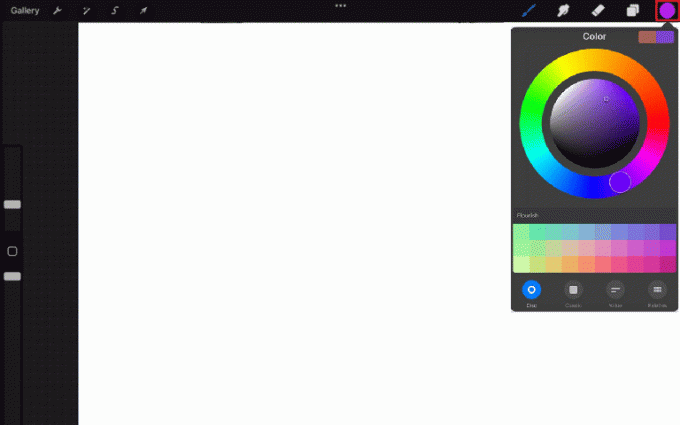
Βήμα IV: Πατήστε στον Καμβά ή Τροποποίηση για έξοδο
Όταν έχετε επιλέξει ένα χρώμα χρησιμοποιώντας το εργαλείο σταγονόμετρου, μπορείτε απλά πατήστε στον καμβά για να εφαρμόσετε το χρώμα στο πινέλο ή το χρώμα σας και συνεχίστε να εργάζεστε. Πατώντας στο καμβάς θα βγει αυτόματα από τον επιλογέα χρώματος και θα μπορείτε να συνεχίσετε να εργάζεστε στο έργο τέχνης σας.
ο Τροποποιώ Το κουμπί σάς επιτρέπει να προσαρμόσετε ένα επιλεγμένο χρώμα και να το ρυθμίσετε με ακρίβεια. Μόλις είστε ικανοποιημένοι με το χρώμα ή ολοκληρώσετε την προσαρμογή του χρώματος, μπορείτε να πατήσετε στο Εγινε κουμπί στην επάνω δεξιά γωνία του επιλογέα χρώματος για να εφαρμόσετε το χρώμα στο πινέλο σας.
Και οι δύο αυτές μέθοδοι σάς επιτρέπουν να βγείτε γρήγορα και εύκολα από τον επιλογέα χρώματος και να συνεχίσετε να εργάζεστε στο έργο τέχνης σας χωρίς να χρειάζεται να επιστρέψετε στη γραμμή εργαλείων ή να χρησιμοποιήσετε συντομεύσεις. Επιτρέπει την ομαλή και γρήγορη ροή εργασίας όταν εργάζεστε σε τέκνο.
Ας ελπίσουμε ότι τώρα ξέρετε πώς να χρησιμοποιείτε τη συντόμευση σταγονόμετρου στο Procreate.
Διαβάστε επίσης: Οι 10 καλύτερες εναλλακτικές λύσεις Procreate για Windows 10
Τρεις λόγοι για να χρησιμοποιήσετε το σταγονόμετρο
Όταν είστε τόσο βυθισμένοι στην τέχνη σας που δεν αποθηκεύετε τα χρώματα που χρησιμοποιείτε, αλλά αργότερα το μετανιώνετε επειδή θέλετε να χρησιμοποιήσετε ξανά το ίδιο χρώμα. Για αυτό λοιπόν, αφού μάθαμε πώς να χρησιμοποιείτε το σταγονόμετρο στην αναπαραγωγή, σας παρουσιάζουμε τρεις λόγους για τους οποίους πρέπει να το χρησιμοποιήσετε.
- Επανενεργοποιήστε τα χρώματα που χρησιμοποιήθηκαν στο παρελθόν - Η λειτουργία Επανενεργοποίηση χρωμάτων που χρησιμοποιούνται στο παρελθόν επιτρέπει στον χρήστη να έχει εύκολη πρόσβαση και να επαναχρησιμοποιήσει τα χρώματα που έχει χρησιμοποιήθηκε προηγουμένως στην ίδια εικόνα ή σχέδιο, χωρίς να χρειάζεται να δοκιμάσετε ξανά το χρώμα με το χέρι χρησιμοποιώντας το σταγονόμετρο εργαλείο. Αυτό μπορεί να εξοικονομήσει χρόνο και να διευκολύνει τη διατήρηση της συνοχής των χρωμάτων σε ένα σχέδιο.
- Αντιγραφή χρωμάτων από μια εικόνα πηγής – Αυτή η δυνατότητα επιτρέπει στον χρήστη να πάρει τα χρώματα από μια εικόνα πηγής και να τα χρησιμοποιήσει για να δημιουργήσει ένα νέο σχέδιο. Αυτό μπορεί να είναι ιδιαίτερα χρήσιμο όταν δημιουργείτε ένα σχέδιο που προορίζεται να ταιριάζει ή να συμπληρώνει μια υπάρχουσα εικόνα, όπως μια εικόνα προϊόντος ή μια φωτογραφία. Χρησιμοποιώντας το εργαλείο Eyedropper σε συνδυασμό με αυτήν τη δυνατότητα, ο χρήστης μπορεί να αναπαραγάγει γρήγορα και εύκολα τα χρώματα της εικόνας πηγής στο νέο τους σχέδιο, εξοικονομώντας χρόνο και βοηθώντας να διασφαλιστεί ότι τα χρώματα αγώνας.
- Επιστρέψτε γρήγορα στο προηγούμενο χρώμα σας – Χρησιμοποιώντας αυτήν τη δυνατότητα, ο χρήστης μπορεί εύκολα να επιστρέψει στο τελευταίο χρώμα που χρησιμοποιούσε πριν χρησιμοποιήσει το εργαλείο σταγονόμετρου. Αυτή η δυνατότητα διευκολύνει την πραγματοποίηση αλλαγών χρώματος σε ένα σχέδιο καθώς λειτουργούν. Ειδικά αν εργάζονταν σε έναν συγκεκριμένο συνδυασμό χρωμάτων και πρέπει να αλλάζουν εμπρός και πίσω για να προσθέσουν κάποιες επισημάνσεις ή να προσαρμόσουν το συνδυασμό χρωμάτων.
Διαβάστε επίσης:Πώς να ακυρώσετε το iTunes Radio
Πώς να ρυθμίσετε το εργαλείο σταγονόμετρου
Τα συγκεκριμένα βήματα για την προσαρμογή του εργαλείου σταγονόμετρου για το iPad μπορεί να διαφέρουν ανάλογα με το σχέδιο ή την επεξεργασία εικόνας λογισμικό που χρησιμοποιείτε, αλλά γενικά, μπορείτε να προσαρμόσετε το εργαλείο σταγονόμετρου μέσω των προτιμήσεων του λογισμικού ή Ρυθμίσεις. Δείτε πώς μπορείτε γενικά να προσαρμόσετε το εργαλείο σταγονόμετρου για το iPad:
1. Στον καμβά σας, κάντε κλικ στο γαλλικο ΚΛΕΙΔΙεικόνισμα.
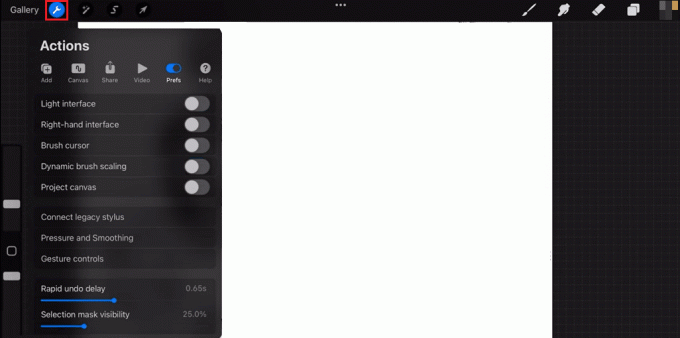
2. Επίλεξε το προφ αυτί.
3. Κάντε κύλιση προς τα κάτω για πρόσβαση στο χειρονομίαέλεγχος παράθυρο.
4. Στη συνέχεια, μετακινηθείτε προς τα κάτω στο σταγονόμετρο στο ανοιχτό μενού και αγγίξτε το.
5. Στη συνέχεια θα μπορείτε να αλλάξετε το παρακέντηση, αφή, μήλο, μολύβι, και καθυστέρηση.
Με αυτόν τον τρόπο μπορείτε να κάνετε αλλαγές με βάση τις προτιμήσεις σας.
Διαβάστε επίσης: Πώς να κάνετε επανεκκίνηση του iPhone X
Συχνές Ερωτήσεις (FAQ)
Q1. Σε ποιες περιπτώσεις χρησιμοποιείται το εργαλείο Eyedropper;
Απ. Το εργαλείο Eyedropper χρησιμοποιείται για τη δειγματοληψία ενός χρώματος από μια εικόνα ή ένα έγγραφο και στη συνέχεια την εφαρμογή του σε άλλη περιοχή. Το εργαλείο Eyedropper επιτρέπει σε έναν χρήστη να ταιριάζει με χρώματα και να δημιουργεί σταθερές παλέτες χρωμάτων σε ένα έγγραφο ή έργο.
Ε2. Γιατί το εργαλείο Eyedropper δεν παίρνει το σωστό χρώμα;
Απ. Υπάρχουν μερικοί πιθανοί λόγοι για τους οποίους το εργαλείο σταγονόμετρου μπορεί να μην παίρνει το σωστό χρώμα σε μια εικόνα ή ένα πρόγραμμα σχεδίασης. Θα μπορούσε να οφείλεται στο ότι το εργαλείο σταγονόμετρο δεν έχει ρυθμιστεί στο σωστό μέγεθος δείγματος ή η λειτουργία χρώματος της εικόνας ή του εγγράφου μπορεί να μην έχει ρυθμιστεί σωστά.
Ε3. Πού βρίσκεται το Eyedropper;
Απ. Η θέση του εργαλείου σταγονόμετρου μπορεί να διαφέρει ανάλογα με την εικόνα ή το πρόγραμμα σχεδίασης που χρησιμοποιείτε. Γενικά, μπορείτε να βρείτε το εργαλείο Eyedropper στη γραμμή εργαλείων ή στις παλέτες του προγράμματος.
Συνιστάται:
- Πώς να κατεβάσετε όλες τις φωτογραφίες του Facebook ταυτόχρονα
- Είναι το Krita καλό για κινούμενα σχέδια;
- Πώς να γεμίσετε το χρώμα στο Procreate
- Διορθώστε το Procreate Fill Color που δεν λειτουργεί
Τελικά, η συντόμευση σταγονόμετρου στο procreate είναι ένα πολύ χρήσιμο εργαλείο για έναν ψηφιακό καλλιτέχνη, επειδή εξαλείφει την ανάγκη εναλλαγής μεταξύ διαφορετικών εφαρμογών για την επιλογή ενός χρώματος. Είναι επίσης πολύ χρήσιμο για την αντιστοίχιση χρωμάτων σε εικόνες που πρέπει να συμμορφώνονται με τις οδηγίες επωνυμίας. Ελπίζουμε ειλικρινά ότι μπορέσαμε να παράσχουμε πληροφορίες για πώς να χρησιμοποιήσετε το σταγονόμετρο στο Procreate και ότι όλη η σύγχυση σας έχει ξεκαθαριστεί. Παρακαλούμε διαβάστε το και ενημερώστε μας εάν έχετε οποιεσδήποτε προτάσεις στην παρακάτω ενότητα σχολίων.

Έλον Ντέκερ
Ο Έλον είναι συγγραφέας τεχνολογίας στο TechCult. Γράφει οδηγούς για περίπου 6 χρόνια τώρα και έχει καλύψει πολλά θέματα. Του αρέσει να καλύπτει θέματα που σχετίζονται με τα Windows, το Android και τα πιο πρόσφατα κόλπα και συμβουλές.



